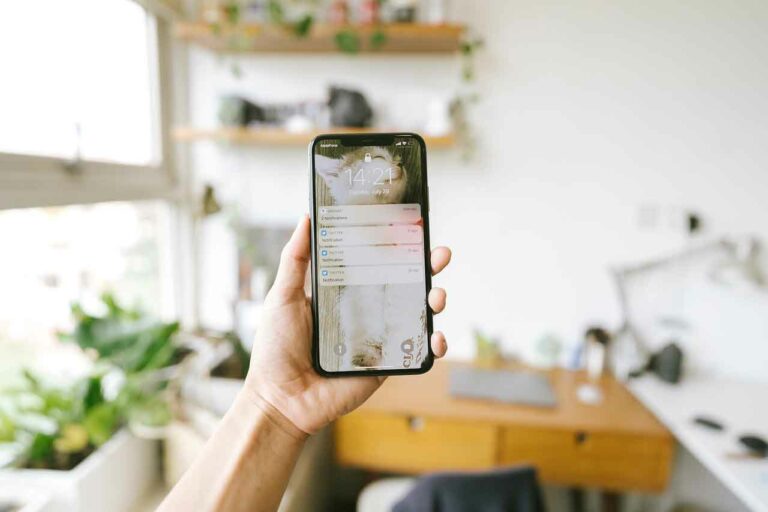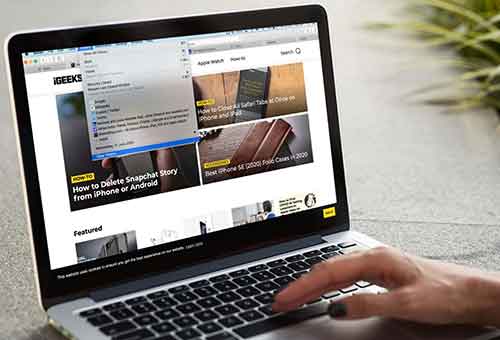Как полностью удалить Avast на Mac
Конфликтует ли антивирус Avast с другими приложениями, установленными на Mac? Вы хотите полностью удалить Avast Antivirus со своего MAC-адреса? К счастью, нам это удалось. Здесь мы объясняем, как выйти из Avast и избавиться от Avast на Mac. Новый Mac похож на прохладный ветерок, и никто никогда не забудет острых ощущений и удовольствия от использования своего Mac в первый раз.
Но когда Mac начинает зависать и вы часто видите, как крутится радужное колесо, разочарование возрастает. Это может произойти, если у вас нет места для хранения, ваша система заражена или ваше программное обеспечение безопасности не соответствует ожиданиям.
Если вы столкнулись с проблемой из-за антивируса, вам необходимо полностью удалить его со своего Mac. Итак, давайте начнем и узнаем об Avast Security и о том, как удалить Avast Antivirus с Mac.
Что это Avast Security?
Это универсальный инструмент безопасности для Mac и Windows, включающий такие функции, как обнаружение угроз, управление паролями и многое другое.
Программы для Windows, мобильные приложения, игры - ВСЁ БЕСПЛАТНО, в нашем закрытом телеграмм канале - Подписывайтесь:)
Для некоторых Avast – лучший антивирус, но в настоящее время все больше и больше людей жалуются на Avast. Они говорят о низкой производительности, конфликтах с другими приложениями, больших системных ресурсах и по разным причинам. Если вы один из них и хотите удалить Avast, наш пост здесь, чтобы вам помочь.
Как удалить Avast с Mac
Чтобы удалить Avast с Mac, выполните следующие действия:
- Запустите Avast
- Нажмите Avast в строке меню> Удалить Avast Security.
- Здесь откроется новое окно, нажмите Удалить.
- Когда вас попросят ввести логин и пароль.
- Щелкните Выход.
Таким образом, вы можете полностью удалить Avast со своего Mac. Когда это будет сделано, вы больше не будете получать уведомления от Avast.
Ручное удаление оставшихся данных
При удалении Avast вручную удаляется только приложение. Если вы хотите удалить данные, вам нужно изучить путь, чтобы найти остатки и удалить их. Для этого используйте следующие команды:
~ / Библиотека / ApplicationSupport / AvastHUB
~ / Библиотека / Кеши / com.avast.AAFM
~ / Библиотека / LaunchAgents / com.avast.home.userpront.plist
- Чтобы открыть папку библиотеки, откройте Finder.
- Нажмите Finder> Go> Go to Folder Type. ~ / Библиотека и нажмите Или чтобы открыть его.
- Введите указанную выше команду одну за другой и очистите файлы, связанные с Avast Antivirus.
Удаление этих файлов освободит место и определенно повысит производительность Mac.
Удаление Avast с помощью предоставленной специальной программы удаления
С использованием пользовательский деинсталлятор предоставленный разработчиками Avast, вы можете легко удалить Avast. Для этого найдите файл .dmg, в который был установлен Avast Antivirus.
Однако файл .dmg отсутствует и загружается из официального магазина Avast. Это означает переход на Avast Security; вы можете удалить его с помощью специального приложения.
Ну это все. Используя один из шагов:
- Пользовательское приложение Avast Security
- Средство защиты приложений Avast Antivirus
Частые вопросы:
Подходит ли Avast для Mac?
Да, в ходе тестирования, проведенного лабораторией AV-Test, Avast удалось защитить 6/6. Это означает, что он может предложить почти 100% защиту от угроз Mac. Используя этот надежный и надежный инструмент безопасности для Mac, вы можете защитить свое устройство и данные.
Почему я не могу удалить Avast?
Если вы чувствуете, что при перемещении Avast Security в корзину приложение удаляется с вашего Mac, вы ошибаетесь. Чтобы полностью удалить Avast с Mac, выполните следующие действия:
- Запустите Avast Security. Для этого откройте Finder> Go> Applications> дважды щелкните значок Avast.
- Это запустит Avast.
- Нажмите Avast в строке меню> Удалить Avast Security.
Примечание. Вы увидите Avast в строке меню, только когда она открыта. Если вы не видите, вам нужно запустить Avast Security.
- Нажмите Удалить.
- При появлении запроса введите свое имя пользователя и пароль> ОК
- Нажмите Exit.
Теперь Avast правильно удален из macOS.
Как принудительно удалить Avast Antivirus?
Чтобы принудительно удалить Avast Antivirus, выполните следующие действия:
- Закройте все запущенные антивирусные процессы
- После закрытия приложения и всех процессов перейдите в Activity Monitor.
- Щелкните папку Utilities> Activity Monitor.
- Нажмите кнопку выхода
Как только это будет сделано, действуйте следующим образом:
- Щелкните Finder> Go> Applications.
- Закройте Avast
- Выберите, щелкните правой кнопкой мыши Переместить в корзину
- Очистить корзину
Замедляет ли Avast работу Mac?
Да, все антивирусы замедляют работу системы, потому что они используют мощность процессора для выполнения своих задач. Это означает, что, поскольку они работают с защитой в реальном времени, они снижают производительность системы.
Стоит ли удалять Avast на моем MAC?
Для тех, кто не разбирается в технологиях и ищет инструмент, предлагающий защиту и оптимизацию, Avast стоит своих денег.
Программы для Windows, мобильные приложения, игры - ВСЁ БЕСПЛАТНО, в нашем закрытом телеграмм канале - Подписывайтесь:)